Mac—gitee上传代码
2021-09-06大二开学第一天
日后随着专业知识的学习,我会逐渐完善这个博客,我看到网上大多数教程是在Windows下进行的,所以萌生了写这篇博客的想法。
第一步创建gitee账号及仓库
因为这个操作简单,网上的教程视频很多,这里不做过多赘述
第二步打开SSH公钥页面
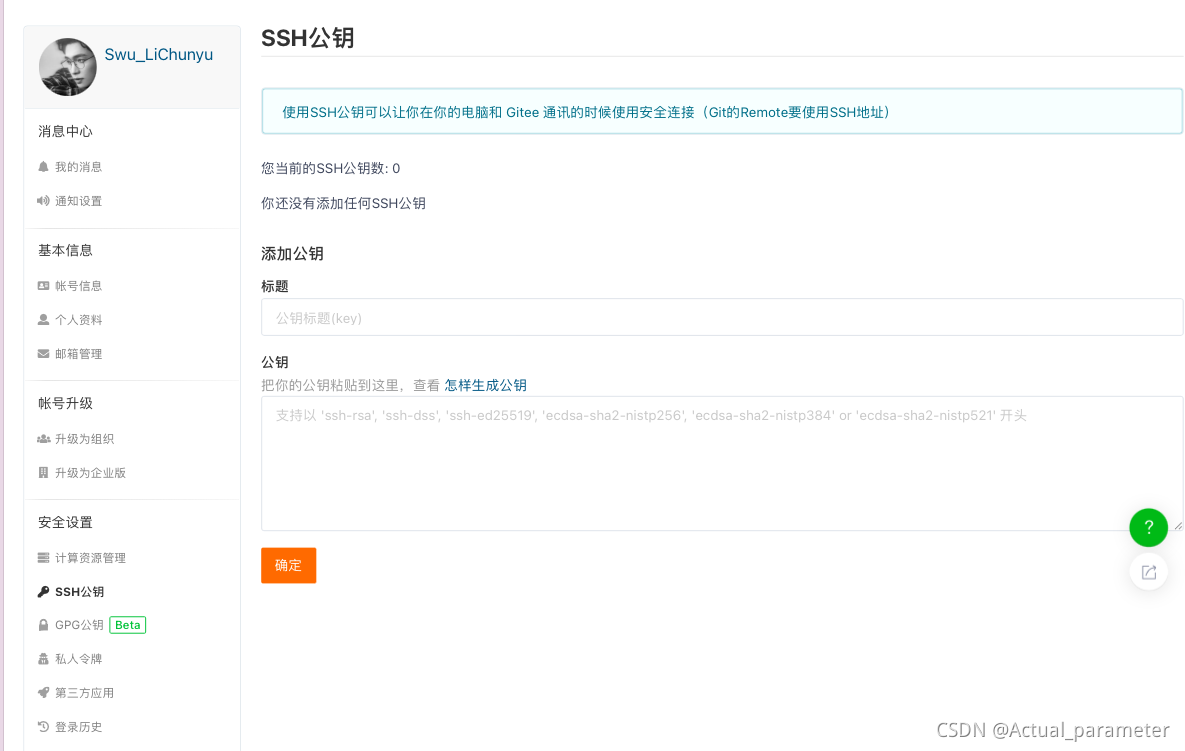
注意不要关闭此页面
(在此之前,我在桌面上创建了一个文本文档用于演示这个操作,我将它命名为lay)

然后打开终端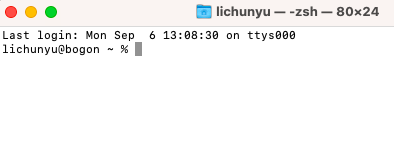
输入如下内容
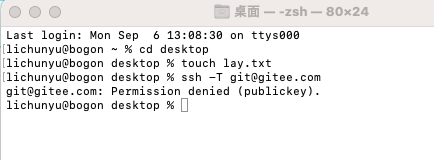
第三部打开gitee页面中的链接“怎样生成公钥”
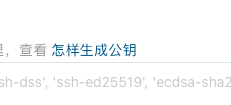
打开网页到此
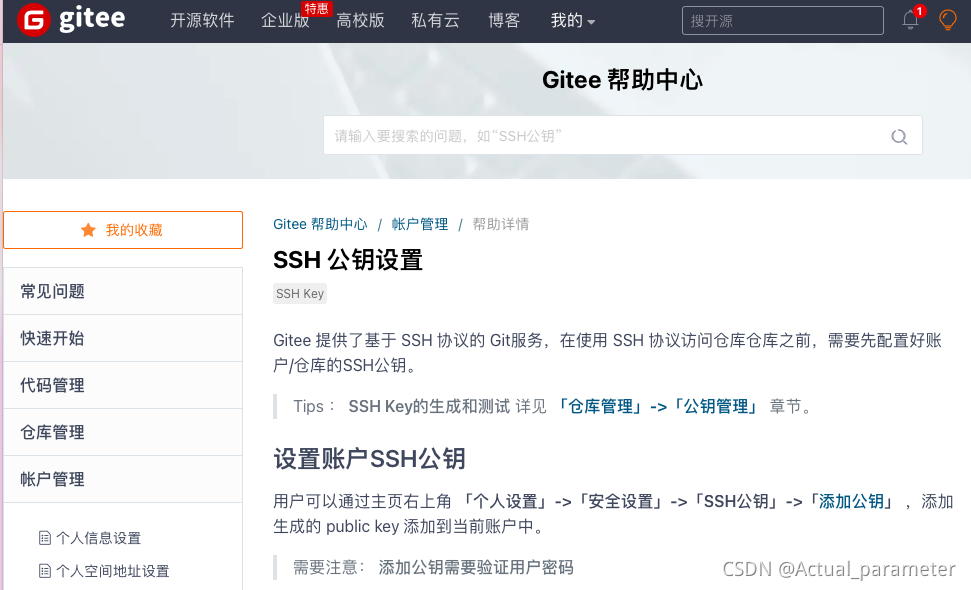
点击“仓库管理”,进入下面这个页面
 点击“生成/添加SSH公钥”进入下一个网页
点击“生成/添加SSH公钥”进入下一个网页
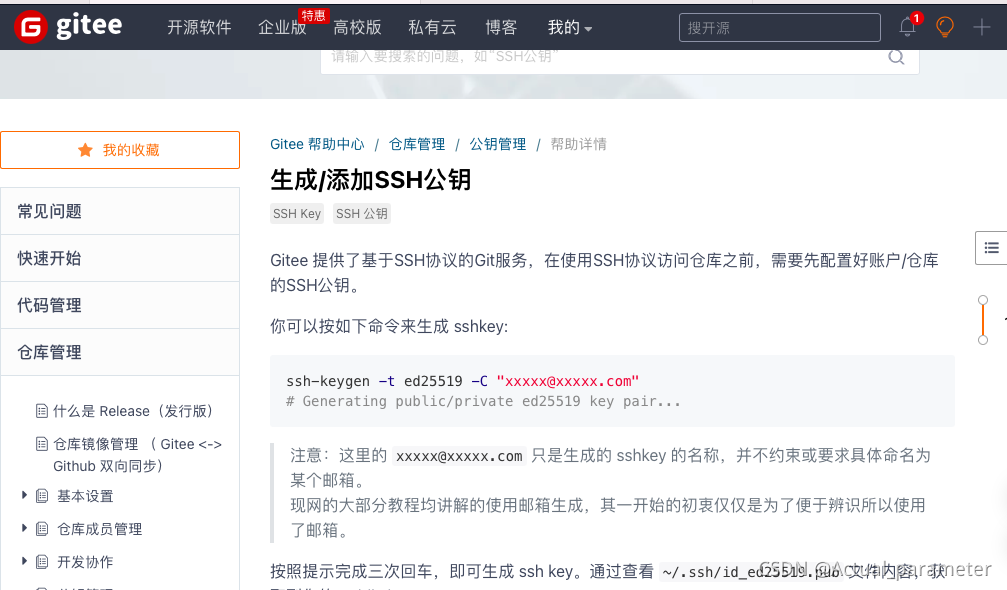
复制这句话“ ssh-keygen -t ed25519 -C “xxxxx@xxxxx.com” 到终端那里去
更改为自己的邮箱,这里我就不做演示了
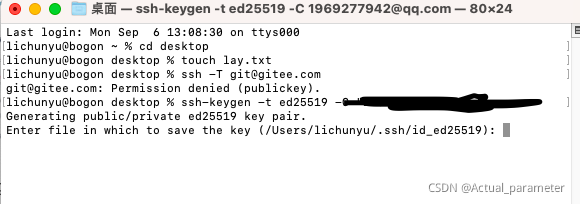
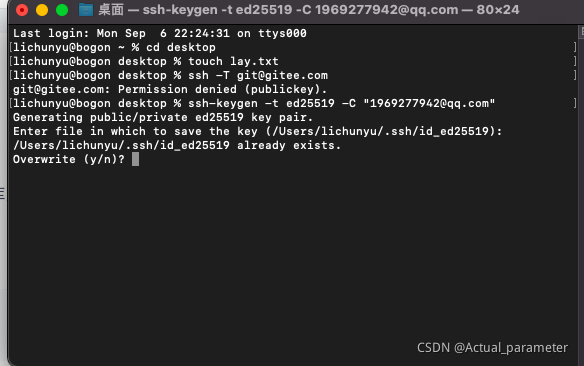
输入y
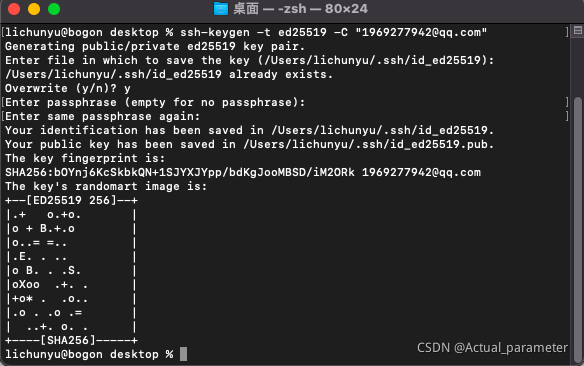
此处注意看我发的图
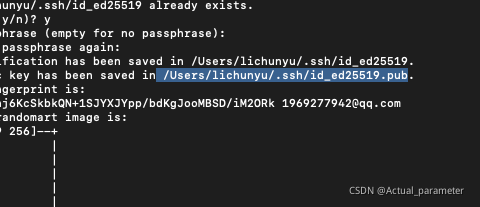
 复制蓝色部分(即公钥)(红色部分是我邮箱所以掩盖)
复制蓝色部分(即公钥)(红色部分是我邮箱所以掩盖)
将公钥粘贴在此处然后按照提示操作
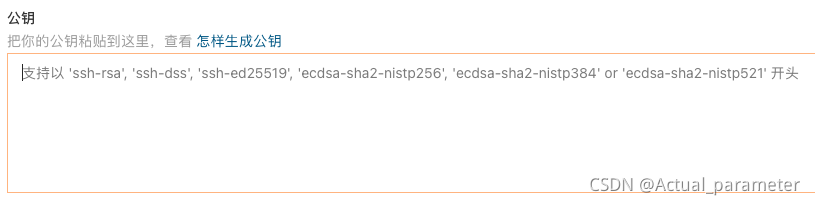
第三步

打开新建的仓库,将“Git 全局设置”中的两行代码输入到终端中去
然后输入“git clone git@gitee.com:swu-lichunyu/c_language_homework.git”
再然后在桌面中你会发现这样一个文件夹
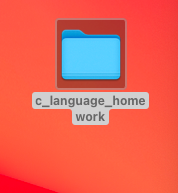 然后输入一下内容
然后输入一下内容
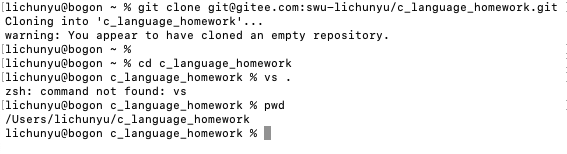
然后将你想要上传的文件复制到那个文件夹里去。
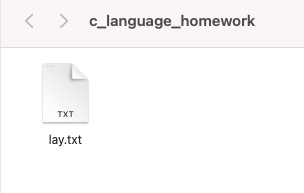
然后再终端中输入:
git add .
git commit -m “自己的描述”
git push
文件就可以成功上传到gitee账号的仓库里去了